电脑记事本打不开的解决办法
发布时间:2017-05-27 03:28
有些时候,电脑使用久了总会出现一些小毛病。比如,电脑记事本打不开记事本。那么,电脑记事本打不开该怎么办呢?接下来是小编为大家收集的电脑记事本打不开的解决办法,希望能帮到大家。
电脑记事本打不开的解决办法
右键点击任一记事本 - 属性;

电脑记事本打不开
2、在打开的记事本属性窗口,我们左键点击:更改;

电脑记事本打不开
3、在打开方式窗口,点击记事本和始终使用选择的程序打开这种文件,再点击:确定;

4、回到记事本属性窗口,我们点击:应用 - 确定;
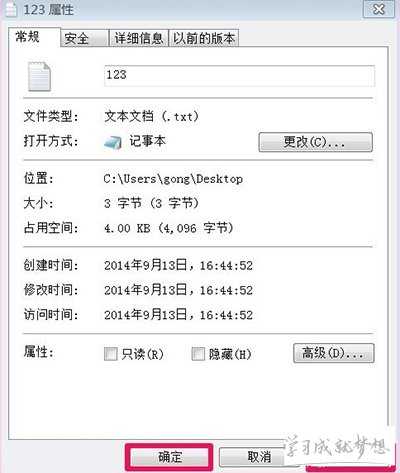
电脑记事本打不开
5、再次打开记事本,就没有出现“打开方式”的对话窗口了。

看了“电脑记事本打不开的解决办法”还想看:
1.WIN7记事本打不开的解决办法
2.电脑中的记事本打不开怎么办
3.win7系统打不开记事本的解决方法
4.记事本太大打不开怎么办

电脑记事本打不开的解决办法的评论条评论